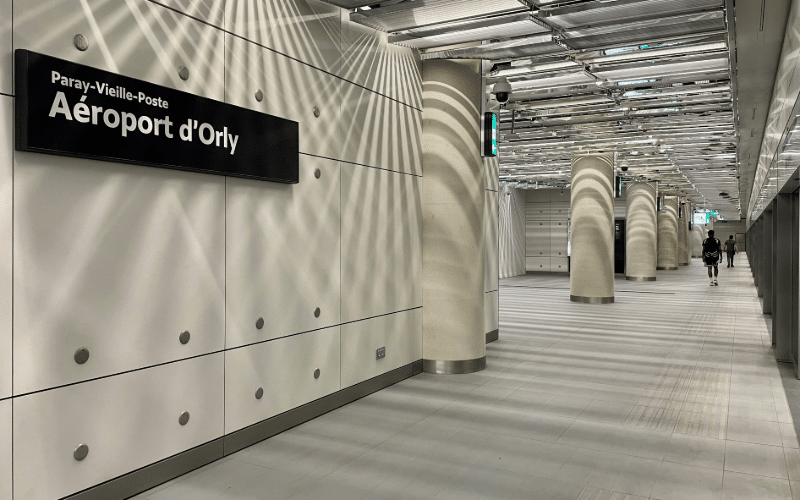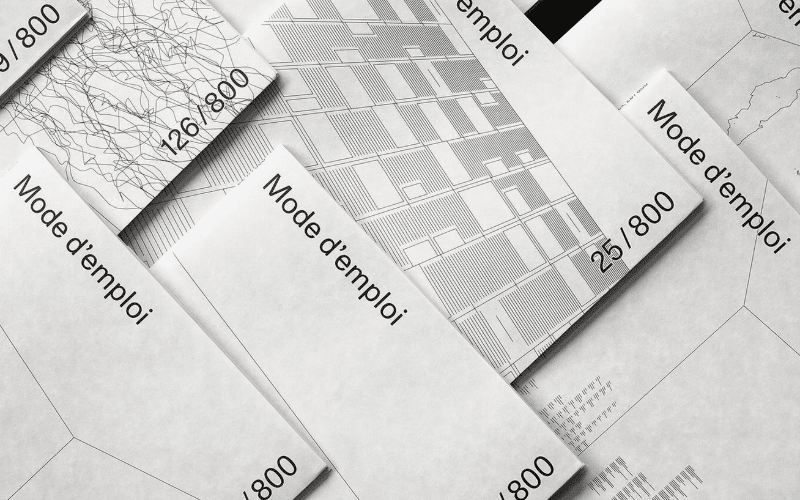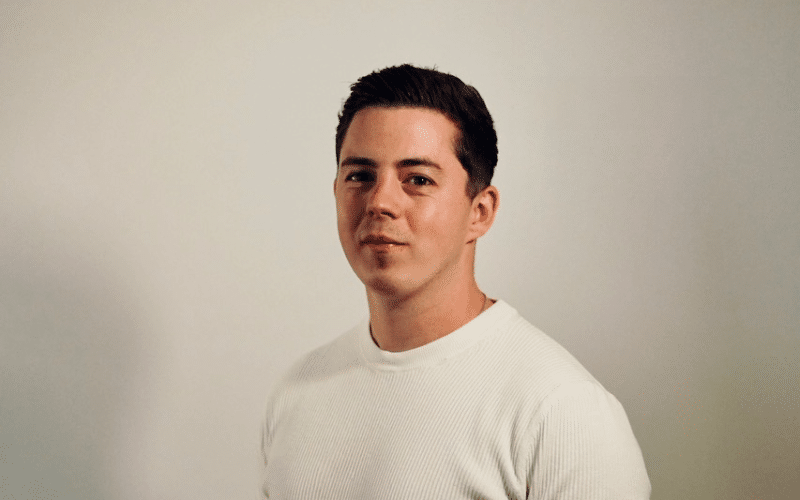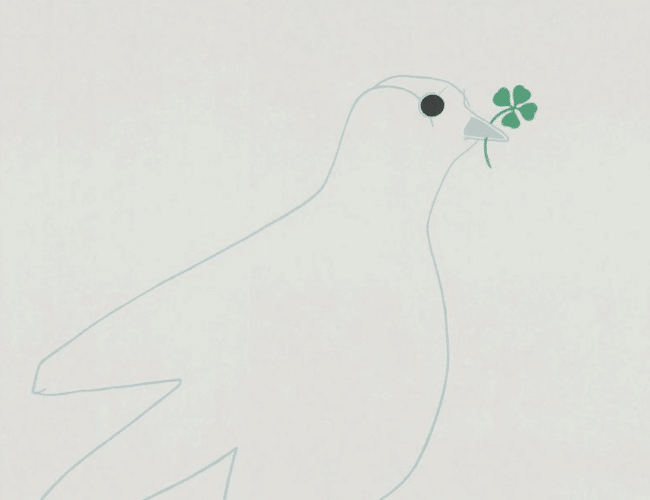Prérequis
Avoir suivi la formation « Photoshop : réussir sa prise en main » ou justifier de compétences équivalentes (interface maîtrisée / Pratique des outils de recadrage, de sélection et une connaissance basique des calques).
Programme
Ordonner et visualiser ses images avec Bridge
- Se repérer dans l'interface de bridge
- Étiqueter et renommer des photos
- Rassembler des images éparses dans une collection
- Optimiser Bridge pour visualiser des photos sur un serveur
- Créer des exportations prédéfinies à destination du web
Améliorer ses détourages
- Opérer une sélection assistée par IA avec l'outil Sélection d’objet
- Détecter et sélectionner automatiquement des objets distincts dans une image
- Expérimenter l’outil IA pour la suppression d’un arrière-plan et le détourage des cheveux
- Améliorer le contour d’une sélection avec la fonction Sélectionner et masquer
- Opérer des sélections subtiles avec la fonction Sélection par plage de couleurs
- Mémoriser des sélections et les combiner par soustraction et addition de masques
Tester et comparer les fonctions de retouche avancées
- Changer l’attitude d’un personnage avec l’outil Déformation de la marionnette
- Transformer les proportions d’une photo avec la fonction Échelle basée sur le contenu
- Utiliser le filtre Fluidité pour changer la silhouette d’une personne
- Retoucher une image en perspective avec la fonction Point de fuite
- Corriger les lignes d’une image avec le filtre Grand-angle adaptatif
- Tester les filtres neuronaux (Neural Filters)
- Utiliser le remplissage génératif pour l’ajout de matière et la retouche d’éléments (ajout et/ou suppression)
Régler précisément les couleurs d'une image
- Utiliser des calques de réglages afin de réaliser des retouches colorimétriques locales
- Supprimer des dominantes de couleur
- Accentuer la saturation et la vibrance d’une image
- Retrouver du détail dans les zones bouchées et les zones brûlées
- Ramener du piqué et de la netteté avec le filtre Netteté optimisée
- Corriger précisément la colorimétrie globale avec la fonction Filtre Camera Raw
Créer des montages photos
- Convertir des calques en objets dynamiques pour conserver l’original
- Appliquer des filtres dynamiques qui restent éditables
- Imbriquer différentes sortes de calques : forme, réglage, image
- Utiliser les différents types de masques (fusion, vectoriel, écrêtage)
- Tester les modes de fusion pour créer des effets de transparence
- Intégrer des calques de texte et leur attribuer des styles graphiques
- Utiliser Firefly pour créer des éléments visuels spécifiques et les fusionner dans une photo existante
- Expérimenter les différentes itérations à l’aide du panneau Propriétés
Explorer les fonctionnalités de Firefly pour créer des images
- Générer des images personnalisées avec Firefly en fonction de briefs ou d’idées spécifiques
- Modifier les paramètres de génération pour obtenir, selon le style ou le contenu désiré, des variations d’une même image
- Expérimenter les options (texture / détail) dans Firefly pour des créations sur mesure
Améliorer sa productivité
- Exploiter la nouvelle barre de tâches contextuelles pour accéder rapidement aux outils et options pertinents en fonction de l’objet sélectionné
- Utiliser les ressources insoupçonnés de l’outil Pinceau d’historique
- Créer des instantanés dans le panneau historique pour comparer des versions de votre image
- Copier-Coller des objets dynamiques venant d’Illustrator
- Mémoriser et répliquer une opération simple à l’aide des actions
Artistes / Auteurs affiliés à la maison des artistes ?
Ressources
- Supports de cours dématérialisés
- Abonnement de 3 mois à tuto.com
- Accès illimité par mail à la hotline Swash
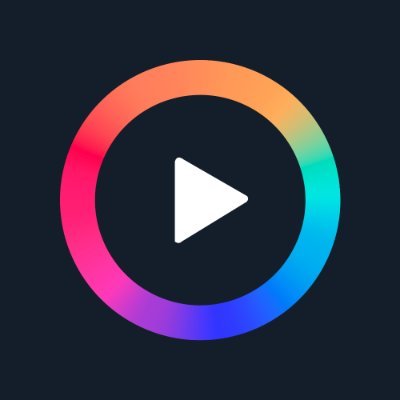
Modalités en présentiel
Parcours pédagogique :
Quiz de positionnement ❯ 3 jours présentiels continus ❯ Évaluation des acquis
Méthode pédagogique :
Expositive + démonstrative : exposés théoriques, démonstrations, mise en pratique, feedbacks personnalisés
Moyens techniques :
- 1 poste par participant (Mac ou PC, selon votre choix), équipé de la suite Adobe CC dans sa dernière version, fourni par nos soins
- Poste de l’intervenant relié à un grand écran ou vidéoprojecteur
Modalités en distanciel
Parcours pédagogique :
Quiz de positionnement ❯ 3 classes virtuelles discontinues (3 x 1 jour) ❯ Évaluation des acquis
Méthode pédagogique :
Expositive + démonstrative : exposés théoriques, démonstrations, mise en pratique, travail individuel inter-sessions, feedbacks personnalisés
Moyens techniques :
- Classe virtuelle créée par nos soins
- Chaque apprenant participe à la session avec son ordinateur, connecté à Internet, et équipé :
- d’un micro et d’une caméra
- d’une licence Adobe CC (Photoshop seul suffit pour cette formation)
- d’un double écran (recommandé mais non nécessaire)